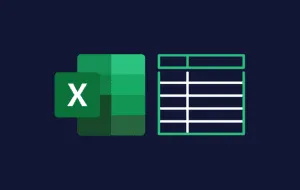امروزه بسیاری از کاربران اکسل در ایران نیاز دارند تا تاریخهای میلادی را به شمسی تبدیل کنند، به ویژه در امور مالی، حسابداری، مدیریت پروژه و سایر حوزههایی که کار با دادههای تاریخی اهمیت دارد. از آنجا که اکسل به صورت پیشفرض از تقویم میلادی پشتیبانی میکند، تبدیل تاریخ میلادی به شمسی در اکسل ممکن است چالشبرانگیز باشد. اما با استفاده از توابع و فرمولهای مناسب، میتوان این کار را به راحتی انجام داد. در این راهنما، روشهای مختلف تبدیل تاریخ میلادی به شمسی در اکسل را بررسی میکنیم و بهترین راهکارها را برای انجام این تبدیل به شما معرفی خواهیم کرد.
نکاتی که باید درباره تاریخ در اکسل بدانید
نرم افزار اکسل تاریخها را به صورت عددی ذخیره میکند، به این معنا که هر تاریخ در اکسل یک مقدار عددی در پشت صحنه دارد. درک نحوهی کار با تاریخها در اکسل میتواند برای انجام محاسبات زمانی، برنامهریزی و حتی تبدیل تقویمها به یکدیگر بسیار مفید باشد.
نحوه ثبت تاریخ در اکسل
برای ثبت تاریخ در اکسل میتوانید آن را در یکی از فرمتهای زیر وارد کنید:
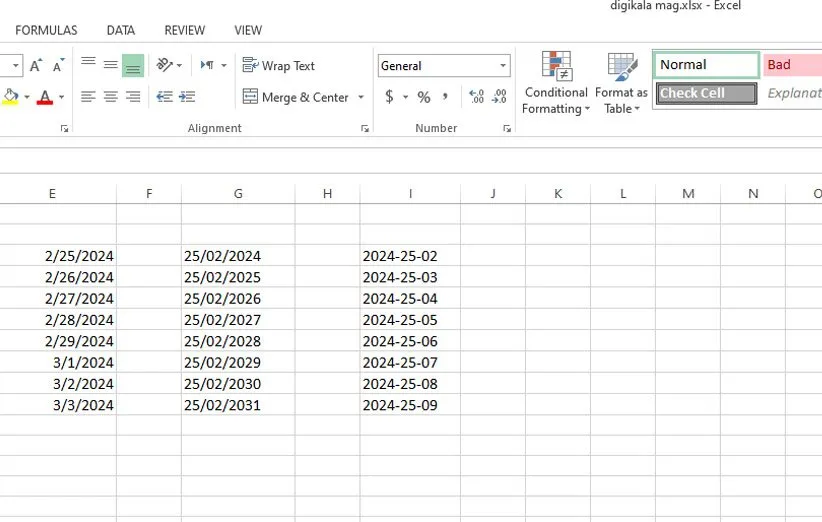
- روز/ماه/سال (مثلا 25/02/2024 یا 2024/02/25)
- ماه-روز-سال (در برخی تنظیمات، مانند فرمت آمریکایی: 2024-25-02)
بعد از وارد کردن تاریخ، اکسل به صورت خودکار آن را شناسایی کرده و در صورت نیاز، به فرمت پیشفرض سیستم شما نمایش میدهد.
محاسبات مربوط به تاریخ در اکسل
اکسل امکان انجام انواع محاسبات روی تاریخها را فراهم میکند، از جمله موارد زیر:
- محاسبه اختلاف بین دو تاریخ: با استفاده از عملگر تفریق (-) میتوان تعداد روزهای بین دو تاریخ را محاسبه کرد.
- افزودن یا کم کردن روزها به یک تاریخ: میتوان به طور مستقیم یک عدد را به تاریخ اضافه کرد. مثلا اگر A1 دارای مقدار 2024/02/25 باشد، فرمول (A1+10) میتواند ۱۰ روز به آن اضافه کند.
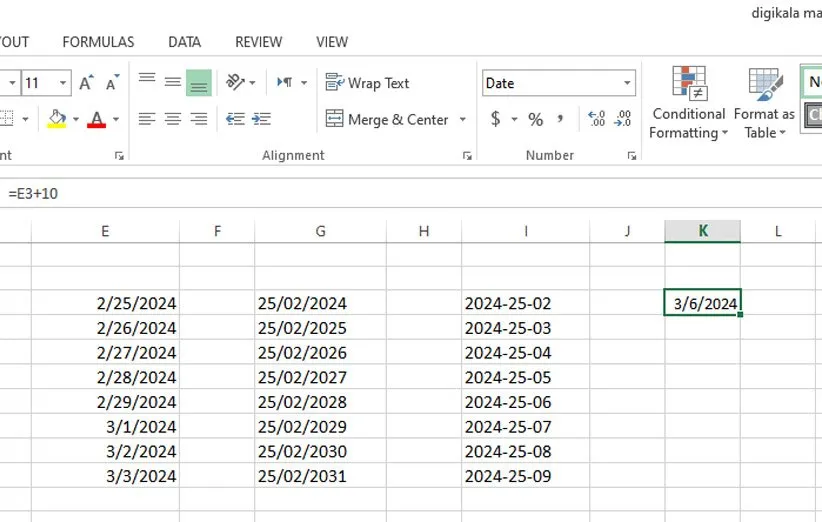
فرمتبندی تاریخ در اکسل
میتوان تاریخها را در فرمتهای مختلف نمایش داد. برای تغییر فرمت، مسیر زیر را دنبال کنید:
- کلیک راست روی سلول »» Format Cells
در این قسمت، انواع فرمتهای نمایشی قابل انتخاب هستند.

فرمول تبدیل تاریخ شمسی به میلادی در اکسل 2016 و 2019
روشی که قرار است توضیح دهیم برای اکسل 2016 به بعد به خوبی کار میکند و شما به راحتی میتوانید با تبدیل تاریخ میلادی به شمسی در اکسل کار خود را انجام دهید. مراحل زیر را به ترتیب انجام دهید:
۱. روی سلول مورد نظر که تاریخ میلادی روی آن قرار دارد، راست کلیک کرده و سپس گزینهی Format cells را انتخاب کنید. همچنین میتوان برای سهولت در کار، صرفا با فشردن Ctrl + 1 به طور همزمان روی کیبورد، گزینهی Format cells را اجرا کنید.
۲. در پنجرهای که ظاهر میشود، چند سربرگ وجود دارد. شما باید گزینهی اول یعنی Numbers را انتخاب کنید. در مرحلهی بعد باید در ستون سمت چپ Category روی گزینهی Date کلیک کنید.
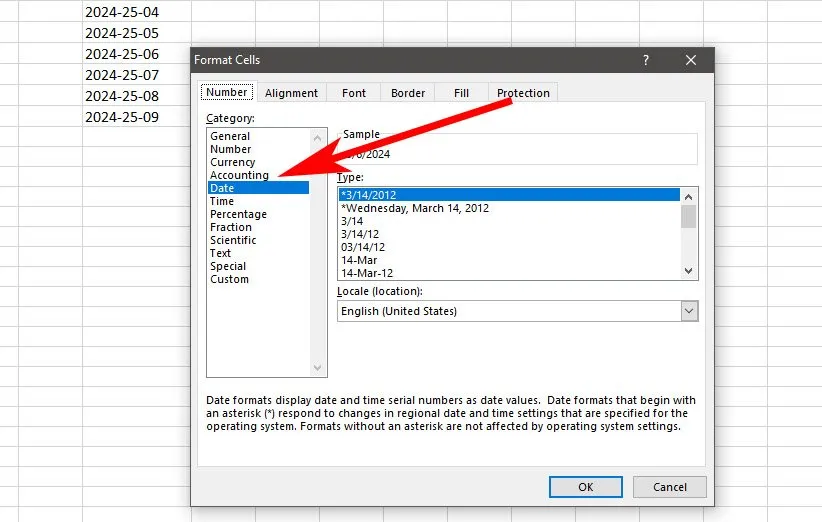
۳. از ستون سمت راست با انتخاب Location باید کشور مورد نظر یعنی ایران را انتخاب کنید. در صورتی که کلمه Iran در لیست موجود نبود، باید از روش درج افزونه استفاده کنید که در ادامهی مطلب توضیح میدهیم.
۴. در بخش بالای پنجره یعنی Type شما میتوانید فرمت نمایش تاریخ را تعیین کنید. بسته به صلاحدید و نیازهای خود یکی از موارد بخش تایپ را انتخاب کنید. در نهایت با فشردن دکمهی Ok میتوانید نتیجه را در فایل اکسل خود مشاهده کنید. در صورتی که تمایل دارید مجدد تاریخ را به میلادی برگردانید باید همین مسیر را اجرا کنید و در بخش Location کشور آمریکا را انتخاب کنید.
فرمول تبدیل تاریخ شمسی به میلادی در اکسل قدیمیتر (2003, 2010, 2013)
اگر از نسخههای اکسل قدیمیتر از سال ۲۰۱۶ استفاده میکنید و تمایلی نیز برای آپدیت نرم افزار اکسل به ورژنهای جدیدتر ندارید، باید با فرمولنویسی در برنامه اکسل کار خود را به جلو هدایت کنید؛ در غیر این صورت روش قبل در نسخههای قدیمی قابل اجرا نیست.
برای این کار، ابتدا باید افزونه FarsiTools را برای اکسل دانلود و نصب کنید. سپس برای تبدیل تاریخ میلادی به شمسی باید از فرمول m2s استفاده کنید. برای مثال اگر سلول A1 (تاریخ میلادی) را میخواهید به سلول B2 (تاریخ شمسی) تبدیل کنید. شما باید از فرمول B2=m2sA1 استفاده کنید. برای تبدیل تاریخ شمسی به میلادی نیز باید از فرمول s2m استفاده کنید. البته حواستان باشد قبل از نوشتن فرمول باید ابتدا علامت = را در سلول تایپ کنید و سپس فرمول را بنویسید. همچنین اگر اکسل نمیتواند تاریخ شمسی را شناسایی کند، باید خط تیره و اسلش را از فرمت تاریخ حذف کنید.
افزونه یا تابع تبدیل تاریخ میلادی به شمسی در اکسل
افزونههای تبدیل تاریخ میلادی به شمسی در اکسل ابزارهایی هستند که به کاربران اجازه میدهند تا بدون نیاز به فرمولنویسی پیچیده، تاریخهای میلادی را به معادل شمسی آن تبدیل کنند. این افزونهها معمولا به صورت یک ماکرو یا تابع سفارشی در اکسل اضافه میشوند و میتوانند تاریخهای شمسی را به صورت خودکار در سلولهای مورد نظر نمایش دهند. برخی از افزونههای رایج امکان نمایش تاریخ شمسی، تبدیل خودکار تاریخها و حتی محاسبات مبتنی بر تقویم شمسی را فراهم میکنند. البته قبل از دانلود به این موضوع دقت کنید که نسخهی اکسل شما ۳۲ بیتی است یا ۶۴ بیتی؛ چرا که باید افزونه را متناسب با نسخهی نرم افزار اکسل دانلود کنید.
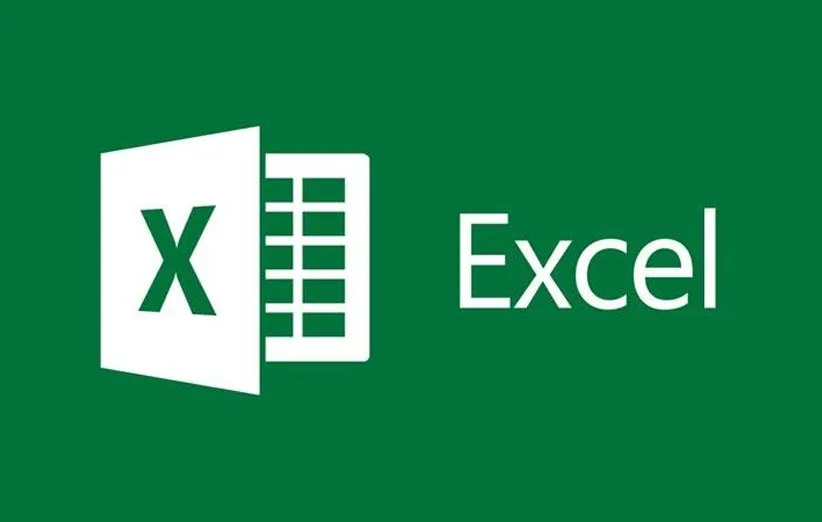
برای استفاده از این افزونهها، کافی است آنها را از منابع معتبر دانلود کرده و در اکسل نصب کنید. پس از نصب، معمولا یک تابع جدید مانند MiladiToShamsi(A1)= در دسترس قرار میگیرد که میتوان آن را در سلولها استفاده کرد. برای آگاهی از اسم تابع باید از محلی که افزونه را دانلود میکنید، این موضوع را پیگیری کنید. این روش به ویژه برای حسابداران، تحلیلگران داده و مدیران پروژه که با تاریخهای شمسی کار میکنند، بسیار کاربردی بوده و از بروز خطاهای دستی جلوگیری میکند.
تبدیل تاریخ میلادی به شمسی در اکسل؛ آسان و بدون دردسر در نسخههای جدید!
با پیشرفت نسخههای جدید اکسل، تبدیل تاریخ میلادی به شمسی دیگر یک چالش پیچیده نیست و میتوان آن را به راحتی و بدون نیاز به فرمولهای پیچیده انجام داد. در نسخههای جدید اکسل، قابلیتهای پیشرفتهای برای تغییر فرمت تاریخ وجود دارد که امکان نمایش تاریخ شمسی را به سادگی فراهم میکند و در این مطلب به این موضوع اشاره کردهایم. علاوه بر این، استفاده از افزونهها و توابع سفارشی، کار را برای کاربران آسانتر کرده و نیاز به تبدیلهای دستی را از بین برده است.
اگر از نسخههای جدید اکسل استفاده میکنید، شما میتوانید با چند کلیک ساده فرمت تاریخ را تغییر داده و بدون هیچ دردسری تاریخهای شمسی را در اکسل مشاهده کنید. اما حتی در نسخههای قدیمیتر، با کمک فرمولهای مناسب یا افزونههای جانبی، همچنان میتوان این تبدیل را انجام داد. بنابراین، چه یک حسابدار باشید، چه یک مدیر پروژه یا تحلیلگر داده، دیگر نیازی نیست نگران تبدیل تاریخها باشید؛ اکسل ابزارهای لازم را نسخههای جدید در اختیار شما قرار داده است.
منبع: دیجیکالا مگ
سوال و جوابهای رایج
آیا میتوان تاریخ میلادی را به شمسی در اکسل تبدیل کرد؟
بله. این قابلیت در نسخههای ۲۰۱۶ به بعد اضافه شده است.
آیا برای تبدیل تاریخ میلادی به شمسی در اکسل نیاز به افزونه یا تابع داریم؟
خیر. در نسخههای جدید این موارد نیاز نیست.
source